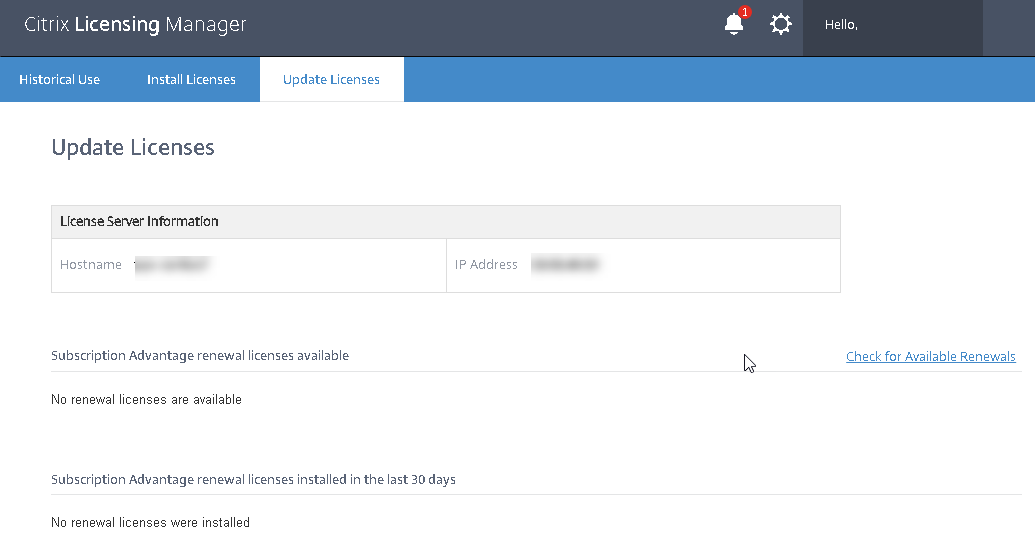Citrix Licensing Manager
Importante:
Citrix Licensing Manager funciona automáticamente dentro del Servidor de licencias para Windows. Citrix Licensing Manager está disponible con el License Server VPX si configura Active Directory e instala el archivo keytab.
Citrix Licensing Manager permite las funciones siguientes en un servidor de licencias mediante una sencilla interfaz gráfica de usuario:
- Forzar cargas de datos en Citrix.
- Se simplifica la exportación de datos al permitir seleccionar productos, modelos de licencia y fechas de Customer Success Services (Subscription Advantage) individuales.
- Cambiar el puerto de Web Services for Licensing (predeterminado 8083)
- Configurar la retención de datos históricos seleccionando el período de retención. La retención de datos predeterminada es de un año.
- Instalación simplificada de archivos de licencias en el servidor de licencias mediante un código de acceso de licencias o un archivo descargado.
- Mostrar los detalles de las licencias una vez que están instaladas.
- Configurar Citrix Customer Experience (CEIP) y Call Home en cualquier momento.
- Reintentar cargas fallidas en citrix.com y en Customer Experience Improvement Program.
- Configurar acciones para licencias de renovación de Subscription Advantage (también conocidas como Customer Success Services). Usted puede especificar si prefiere comprobar automática o manualmente las licencias de renovación y si quiere recibir notificación de las licencias de renovación o las licencias instaladas.
- Almacenar y exportar informes de uso histórico desde el servidor de licencias License Server VPX donde está instalada la herramienta. Puede especificar un intervalo de fechas para los datos de uso histórico y exportarlos a un archivo CSV. El archivo CSV presenta información sobre uso diario, incluida la cantidad de licencias en descubierto.
- Notificaciones importantes de disponibilidad y caducidad de licencias y otras condiciones. Use el icono de campana en la parte superior de la pantalla de Citrix Licensing Manager para mostrar las notificaciones.
Parámetros
Para ver los parámetros, haga clic en el icono con forma de engranaje de Parámetros, en la parte superior de la pantalla. Utilice esta pantalla para establecer la configuración del servidor, que incluye:
- Configurar el puerto del Servidor de licencias
- Configurar acciones para licencias de renovación de los beneficios de suscripción (también conocidas como Customer Success Services)
- Compartir estadísticas de uso con Citrix Para obtener más información sobre los datos recopilados, consulte los Programas Customer Experience Improvement Program (CEIP), Call Home y de análisis y uso en conformidad de Citrix Licensing.
- Conocer el estado de las operaciones de carga Cuando una carga de datos falla, aparece información con sugerencias para solucionar los problemas.
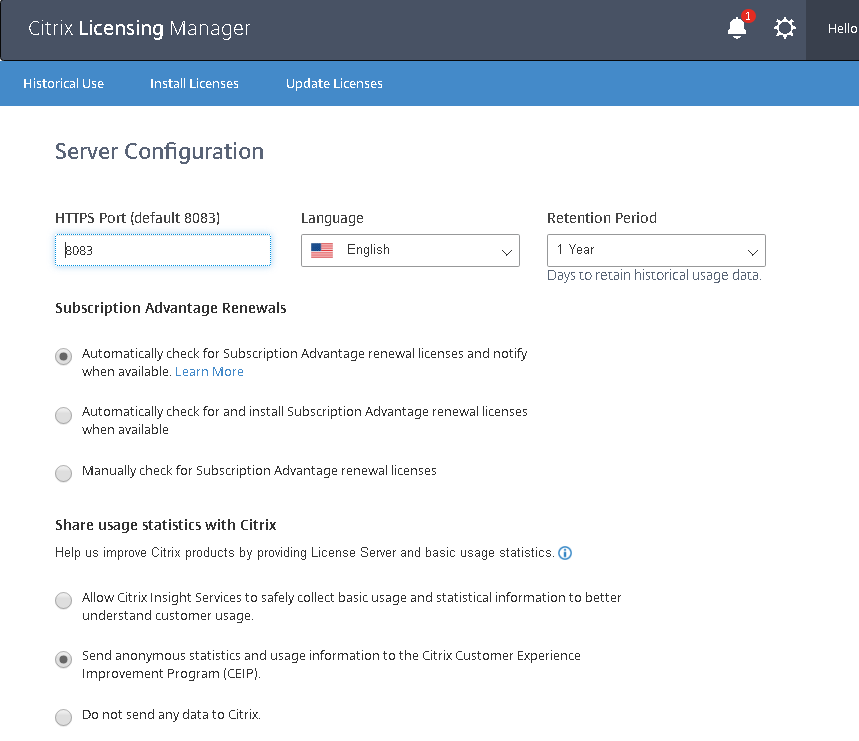
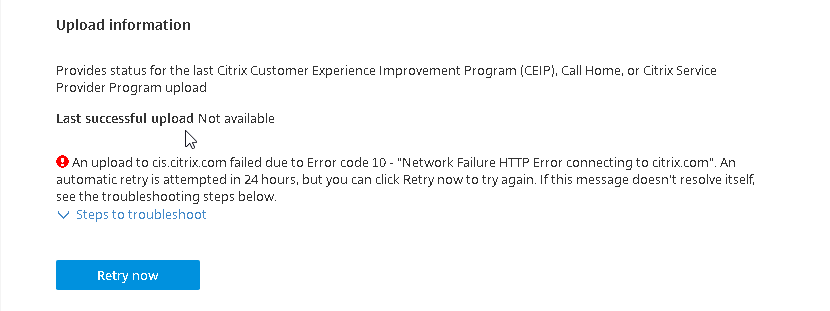
Elementos de datos de CEIP para Citrix License Server 11.16.6, compilación 33500
| LSInfo | GUID | |||
| DateSampleStopUTC | ||||
| DateSampleStop | ||||
| SARenewalCheckOption | ||||
| EncoreSamplingPeriod | ||||
| EncoreRetentionTime | ||||
| EncoreEnabled | ||||
| UDUseDomain | ||||
| OptFileNoLogStatus | ||||
| OptFileComplianceConfig | ||||
| UDUserNameCase | ||||
| UDDeviceNameCase | ||||
| Inventario | Función | ID | ||
| UDBinFileCreatedUTC | ||||
| UDReportGenerationUTC | ||||
| EventLog | TimeLapse | |||
| UpgradeV2 | ||||
| Corruption | ||||
| FirstCreation | ||||
| RemoveUser | ||||
| RemoveDevice | ||||
| SADate | DateSampleStartUTC | |||
| DateSampleStopUTC | ||||
| CountUsedMax | ||||
| Active | ||||
| CountInstalled | ||||
| Pool | DateExpiration | |||
| VendorStr | ||||
| CountInstalled | ||||
| CountOverdraft | ||||
| StartupCounts | LPE | ID | ||
| Count |
Elementos de datos de Call Home para Citrix License Server 11.16.6, compilación 33500
| LSInfo | GUID | |||
| DateSampleStopUTC | ||||
| FQDN | ||||
| DateSampleStop | ||||
| SARenewalCheckOption | ||||
| EncoreSamplingPeriod | ||||
| EncoreRetentionTime | ||||
| EncoreEnabled | ||||
| UDUseDomain | ||||
| OptFileNoLogStatus | ||||
| OptFileComplianceConfig | ||||
| UDUserNameCase | ||||
| UDDeviceNameCase | ||||
| Inventario | Función | ID | ||
| UDBinFileCreatedUTC | ||||
| UDReportGenerationUTC | ||||
| EventLog | TimeLapse | |||
| UpgradeV2 | ||||
| Corruption | ||||
| FirstCreation | ||||
| RemoveUser | ||||
| RemoveDevice | ||||
| SADate | DateSampleStartUTC | |||
| DateSampleStopUTC | ||||
| CountUsedMax | ||||
| Active | ||||
| CountInstalled | ||||
| Pool | Serial | |||
| DateExpiration | ||||
| VendorStr | ||||
| CountInstalled | ||||
| CountOverdraft | ||||
| StartupCounts | LPE | ID | ||
| Count | ||||
| SerialNumbers | Serial | ID | ||
| SADate | ||||
| SN |
Elementos de datos de conformidad para Citrix License Server 11.16.6, compilación 33500
| LSInfo | GUID | ||
| Inventario | Función | ID | |
| SADate | CountUsedMax | ||
| Serial | |||
| StartupCounts | LPE | ID | |
| Count |
Uso histórico
Citrix Licensing Manager almacena y exporta informes de uso histórico del Servidor de licencias License Server VPX en que está instalada la herramienta. Puede especificar un intervalo de fechas para los datos de uso histórico y exportarlos a un archivo CSV. El archivo CSV presenta información sobre uso diario, incluida la cantidad de licencias en descubierto.
También puede ver y especificar la cantidad de tiempo para conservar los datos.
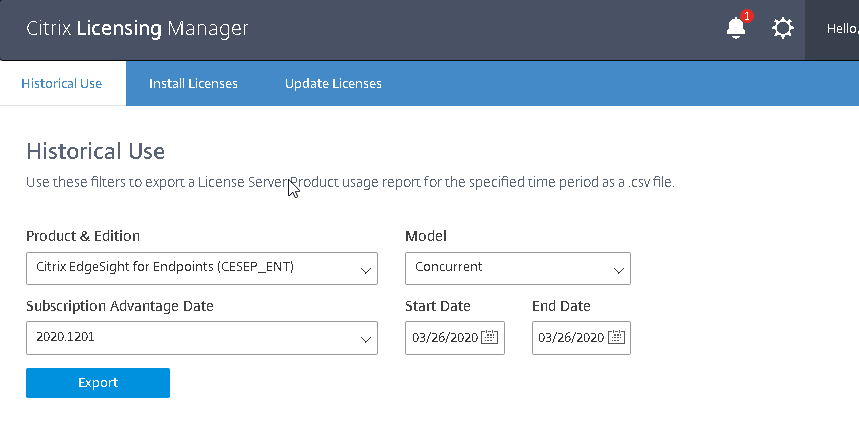
Instalar licencias
Consideraciones. Tenga en cuenta lo siguiente cuando use Citrix Licensing Manager para asignar y descargar licencias:
- El servidor de licencias requiere acceso a Internet o configuración con un servidor proxy.
- Una vez que hace clic en Asignar y Descargar, no se puede cancelar la operación. Si la opción Asignar y descargar falla, use My Account en citrix.com.
- Citrix Licensing Manager asigna la mayoría de los códigos de acceso de licencias, pero no admite las operaciones de volver a descargar o volver a asignar archivos de licencias. Puede devolver licencias en citrix.com y utilizar Citrix Licensing Manager para volver a asignarlas. Para descargarlas de nuevo, vaya a My Account.
- Si cambia el nombre de un servidor de licencias, es necesario reasignar los archivos de licencias que hubiera asignado con el nombre anterior de ese servidor.
- Citrix Licensing Manager le ofrece la posibilidad de elegir cómo obtener las licencias:
- Usar un código de acceso de licencias
- Usar el archivo de licencias descargado
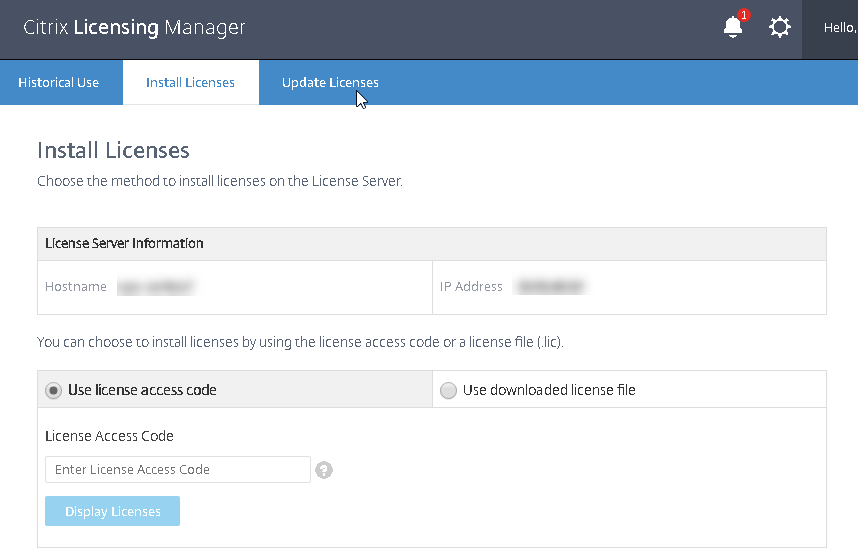
Usar código de acceso de licencias:
- Marque Usar código de acceso de licencias, escriba el código de acceso de licencias (suministrado por Citrix en un mensaje de correo electrónico) y seleccione Mostrar licencias. Aparecen las licencias a las que tiene derecho, y puede elegir qué licencias y la cantidad de ellas que se van a instalar.
- Seleccione un producto desde la lista que aparece, escriba la cantidad de licencias a instalar y seleccione Instalar. Para seleccionar más de un producto, seleccione uno y haga clic en Instalar, seleccione otro y haga clic en Instalar, y así sucesivamente. Se procesarán en ese orden. Una vez que instale todas las licencias de un código de acceso de licencias específico, ya no podrá volver a usar ese código. Si tiene que llevar a cabo otras transacciones con ese código, inicie una sesión en My Account.
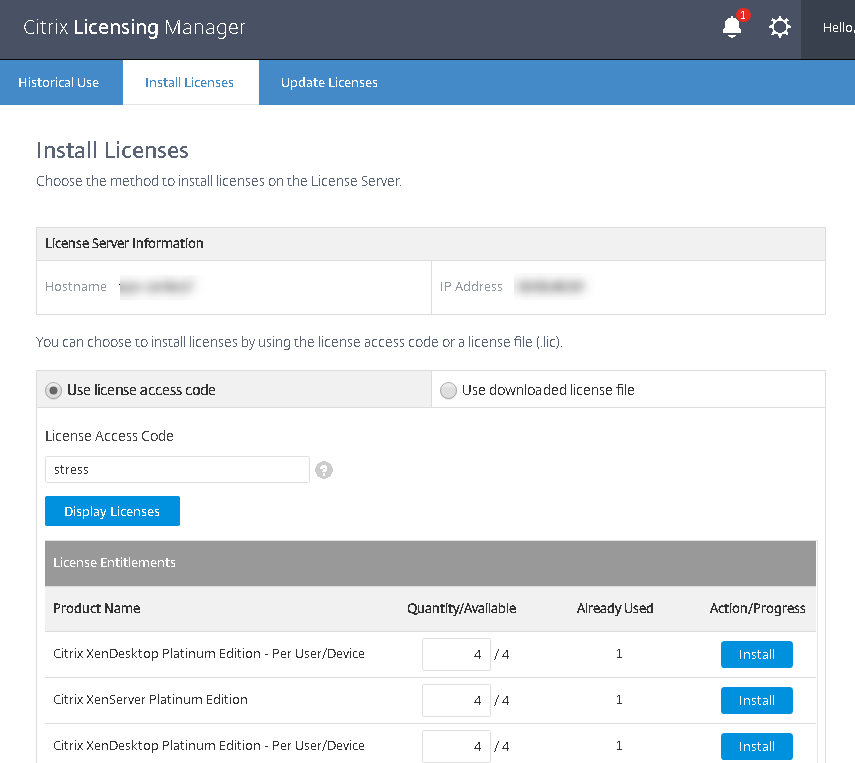
Usar el archivo de licencias descargado:
- Marque Usar el archivo de licencias descargado, elija un archivo y marque la casilla si quiere reemplazar algún archivo antiguo que tenga el mismo nombre.
- Haga clic en Import. Citrix Licensing Manager muestra información sobre las licencias.
- Si su archivo de licencias se carga correctamente en el servidor de licencias, aparece un mensaje.
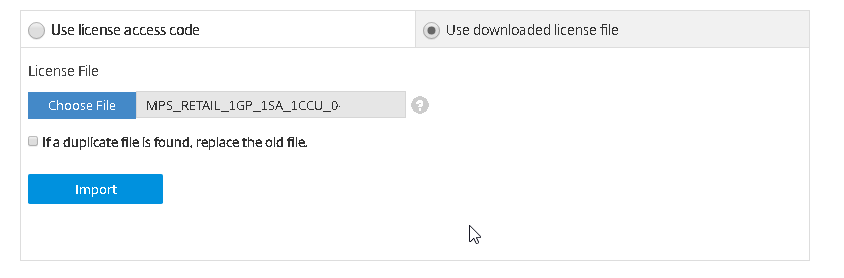
Nota:
Si tiene problemas al cargar un archivo de licencias, elimine los caracteres especiales en el nombre del archivo y compruebe que el archivo tiene una extensión
.lic(todo en minúsculas).
Actualizar licencias
Es posible comprobar si hay licencias de renovación de Subscription Advantage (Customer Success Services) disponibles. Cuando hay licencias disponibles, la lista de las licencias, la cantidad y la fecha de Subscription Advantage se muestran en esta pantalla. Las licencias pueden descargarse e instalarse. Esta pantalla ofrece una lista de las licencias instaladas en los últimos 30 días.